
- ავტორი Lynn Donovan [email protected].
- Public 2023-12-15 23:49.
- ბოლოს შეცვლილი 2025-01-22 17:29.
შექმენით ახალი გაყოფილი ფორმა Split Form ინსტრუმენტის გამოყენებით
- ნავიგაციის პანელში დააწკაპუნეთ ცხრილზე ან მოთხოვნაზე, რომელიც შეიცავს თქვენთვის სასურველ მონაცემებს ფორმა . ან გახსენით ცხრილი ან მოთხოვნა მონაცემთა ცხრილის ხედში.
- ჩანართზე შექმნა, ში ფორმები ჯგუფში, დააწკაპუნეთ მეტი ფორმები და შემდეგ დააწკაპუნეთ გაყოფილი ფორმა .
ასევე უნდა იცოდეთ, რა არის გაყოფილი ფორმა?
ა გაყოფილი ფორმა არის ახალი ფუნქცია, რომელიც დაინერგა MS Access 2007-ში, რომელიც გაძლევთ ერთდროულად თქვენი მონაცემების ორ ხედს: ფორმა ხედი და მონაცემთა ცხრილის ხედი. ორი ხედი დაკავშირებულია მონაცემთა ერთსა და იმავე წყაროსთან და ყოველთვის სინქრონიზებულია ერთმანეთთან.
ასევე, რატომ გაყოფთ მონაცემთა ბაზას? ყველაზე გავრცელებული მიზეზი მონაცემთა ბაზის გაყოფა არის ის შენ იზიარებენ მონაცემთა ბაზა რამდენიმე მომხმარებელთან ქსელში. თუ შენ უბრალოდ შეინახეთ მონაცემთა ბაზა ქსელის გაზიარებაზე, როდესაც თქვენი მომხმარებლები ხსნიან ფორმას, მოთხოვნას, მაკროს, მოდულს ან ანგარიშს, ეს ობიექტები უნდა გაიგზავნოს ქსელში თითოეულ ინდივიდს, რომელიც იყენებს მონაცემთა ბაზა.
ასევე იცოდეთ, როგორ ყოფთ მონაცემთა ბაზას?
მონაცემთა ბაზის გაყოფა
- თქვენს კომპიუტერზე გააკეთეთ მონაცემთა ბაზის ასლი, რომლის გაყოფაც გსურთ.
- გახსენით მონაცემთა ბაზის ასლი, რომელიც თქვენს ადგილობრივ მყარ დისკზეა.
- მონაცემთა ბაზის ხელსაწყოების ჩანართზე, მონაცემთა გადაადგილების ჯგუფში, დააწკაპუნეთ წვდომის მონაცემთა ბაზაზე.
- დააჭირეთ Split Database.
როგორ მუშაობს ფორმები წვდომაში?
ა ფორმა in წვდომა არის მონაცემთა ბაზის ობიექტი, რომელიც შეგიძლიათ გამოიყენოთ რომ შექმენით მომხმარებლის ინტერფეისი მონაცემთა ბაზის აპლიკაციისთვის. "შეზღუდული" ფორმა არის ის, რომელიც პირდაპირ კავშირშია რომ მონაცემთა წყარო, როგორიცაა ცხრილი ან მოთხოვნა, და შეიძლება გამოყენებულ იქნას რომ შეიყვანეთ, შეცვალეთ ან აჩვენეთ მონაცემები ამ მონაცემთა წყაროდან.
გირჩევთ:
როგორ აკეთებთ ალმასის ფორმას ჯავაში?
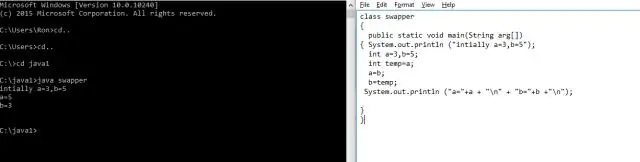
ალმასის ფორმა იქმნება სამკუთხედის და შემდეგ ინვერსიული სამკუთხედის დაბეჭდვით. ეს კეთდება წყობილი მარყუჟების გამოყენებით
როგორ ანაწილებთ თვისებრივ მონაცემებს Excel-ში?
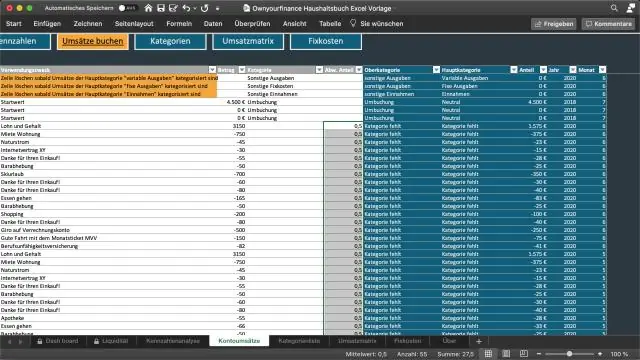
ვიდეო ამის გათვალისწინებით, როგორ დავაკოდირო მონაცემები Excel-ში? ამ კოდის დასაკოპირებლად და თქვენს სამუშაო წიგნში დასამატებლად, მიჰყევით ამ ნაბიჯებს: დააკოპირეთ კოდის ნიმუში, რომლის გამოყენებაც გსურთ. გახსენით სამუშაო წიგნი, რომელშიც გსურთ კოდის დამატება.
როგორ ქმნით ავტომატურ ფორმას, რომელსაც აქვს შევსებული ველები Word 2010-ში?

შევსებადი ფორმების შექმნა Microsoft Word-ის ჩართვა დეველოპერის ჩანართის გამოყენებით. გახსენით Microsoft Word, შემდეგ გადადით File Tab > Options > Customize Ribbon > შეამოწმეთ Developer Tab მარჯვენა სვეტში > დააწკაპუნეთ OK. ჩადეთ კონტროლი. შემავსებლის ტექსტის რედაქტირება. ღილაკი Design Mode ისევ რეჟიმიდან გასასვლელად. კონტენტის კონტროლის მორგება
როგორ ანაწილებთ ტექსტს თანაბრად Illustrator-ში?

გასწორების პანელში შეიყვანეთ სივრცის რაოდენობა, რომელიც გამოჩნდება ობიექტებს შორის, ტექსტურ ველში Distribute Spacing. თუ Distribute Spacing პარამეტრები არ არის ნაჩვენები, აირჩიეთ ოფციების ჩვენება პანელის მენიუდან. დააწკაპუნეთ ღილაკზე ვერტიკალური განაწილება ან სივრცის ჰორიზონტალური განაწილება
როგორ ავსებთ ფორმას ავტომატურად?

მონიშნეთ ველი, რომლის ავტომატური შევსებაც გსურთ და დააწკაპუნეთ ავტომატური შევსების ღილაკზე. იხსნება ავტომატური შევსების ფანჯარა. დანიშნულების ელემენტის ველში შეიყვანეთ მონაცემთა ელემენტის სახელი, რომლის შევსებაც გსურთ. შეიყვანეთ მონაცემთა ელემენტის სახელი; არა ველის ეტიკეტი
